Если вам необходимо обновить Навител на своем автомобильном навигаторе, но вы не хотите лезть в подробности, то эта инструкция для вас.
Первое, что нужно сделать – скачать программу, которая позволит автоматически обновить GPS-навигатор на операционной системе Windows CE.
Необходимо воспользоваться сайтом фирмы Навител – http://navitel.ru/
Сразу оговоримся, этот способ подходит только для ПК под управлением Windows.
Переходим в раздел «Скачать» (смотрим на рисунок).
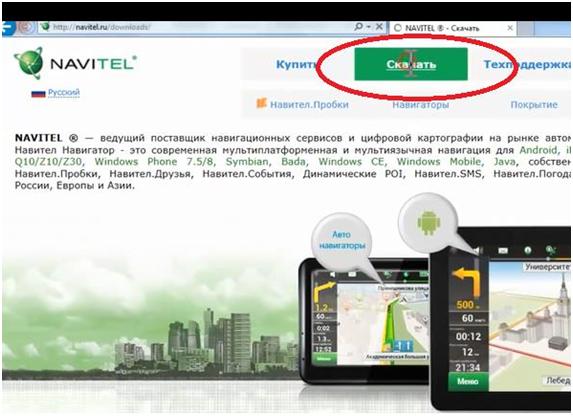
Переходим в следующее окно. Опускаемся ниже до раздела «Автонавигаторы. Устройства на базе Windows CE». Спускаемся еще чуть ниже и находим ссылку «Скачать Navitel Navigator Updater на ПК». Кликаем по ссылке.
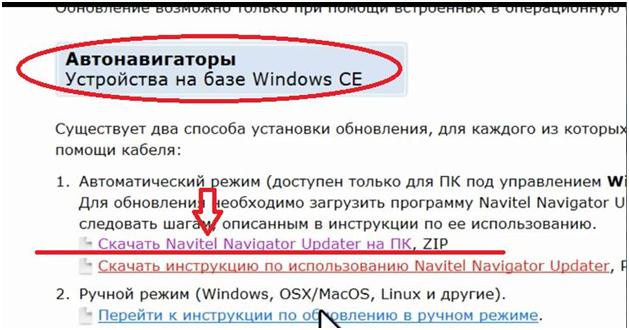
Появится контекстное окно, в котором будет спрашиваться открыть или сохранить файл. Выбираем «Сохранить». Сохранение произойдет быстро.
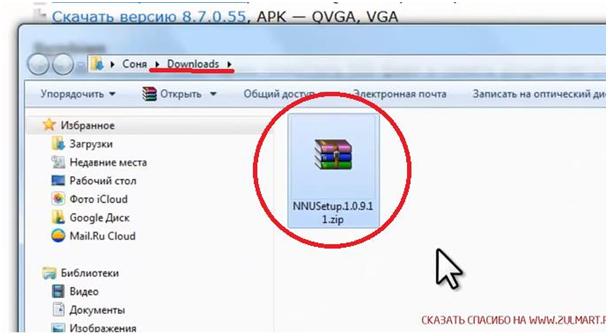
Правой кнопкой мыши жмем по файлу, и в выскочившем окне выбираем «Извлечь в …». Извлекать лучше в такую же папку, чтобы потом не искать.
Заходим в разархивированную папку. Находим файл «setup.exe». Это и есть необходимый нам файл (рисунок снизу).

Запускаем его. В новом окне подтверждаем, что мы в курсе того, что происходит. Выбираем язык программы. В следующем окне нажимаем «Далее». В окне «Выбор папки установки» ничего не меняем, нажимаем «Установить».
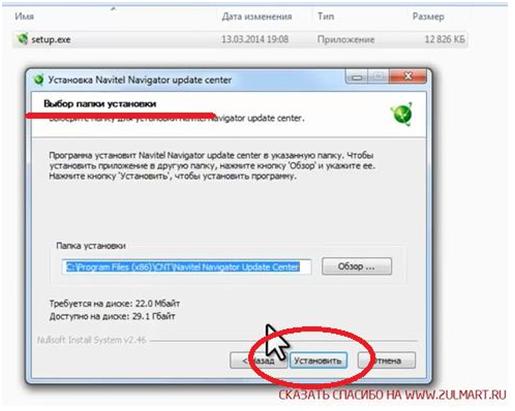
Установка практически мгновенная. В появившемся окне можете по желанию установить ярлыки на рабочий стол и в меню «Пуск». Оставим флажок напротив строки «Запустить». Нажимаем кнопку «Закрыть справа внизу».
Произойдет автоматический запуск программы «Центр обновления Навител Навигатор». Программа сразу начнет поиск устройств.
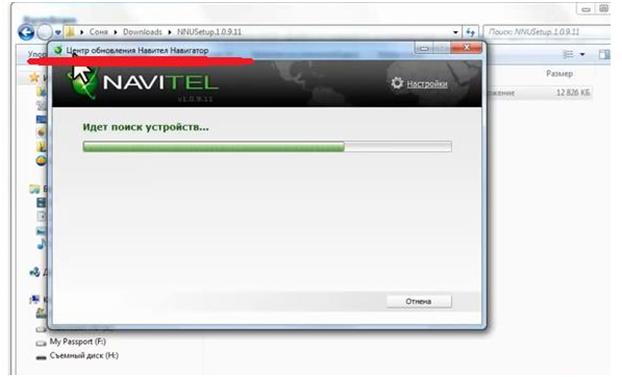
Если ваш навигатор уже подключен к компьютеру при помощи USB-провода, то программа найдет его (смотрите рисунок).
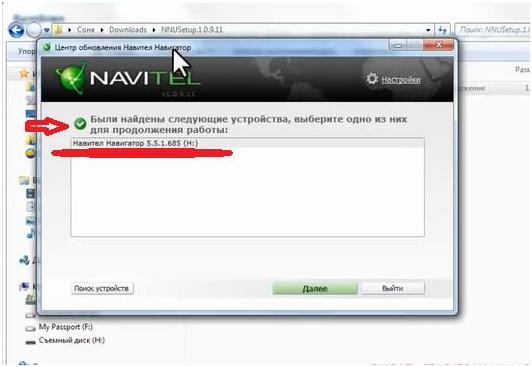
Если же ваш навигатор не был подключен к компьютеру, то выскочит окно (смотрите ниже) и необходимо будет провести следующие операции.
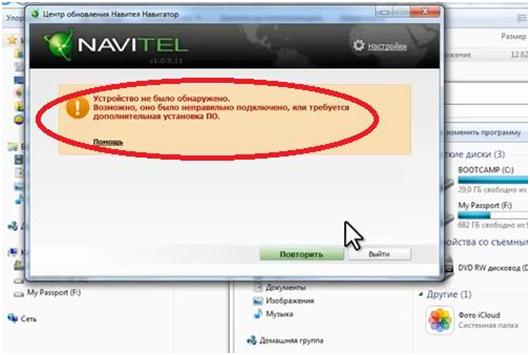
Навигатор подключаете при помощи USB-провода к соответствующему порту компьютера. Немного подождите, чтобы навигатор опознался как съемный диск. На навигаторе нужно выбрать режим съемного диска.
Переходим к поиску обновлений. В окне с найденным устройством (окно можно видеть на 8 рисунке) нажимаем зеленую кнопку «Далее».
Программа найдет доступные обновления на сайте программы. Если на вашем навигаторе стоят последние приложения, то появится окно, где будет указано, что версия приложения актуальна (смотрим рисунок ниже).

В таком случае, необходимости обновлять базы нет.
В случае же, если приложения будут устаревшими, выскочит следующее окно.
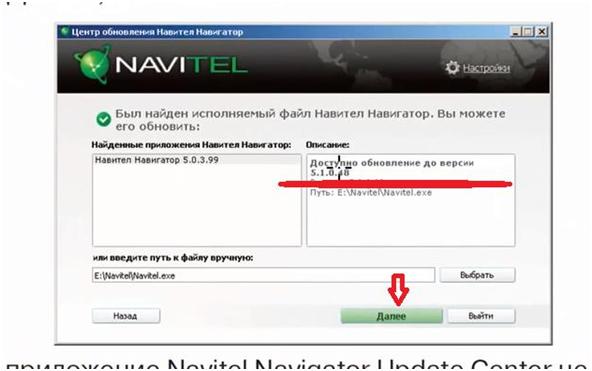
Здесь мы видим, что программа нашла обновление. Нажимаем кнопку «Далее».
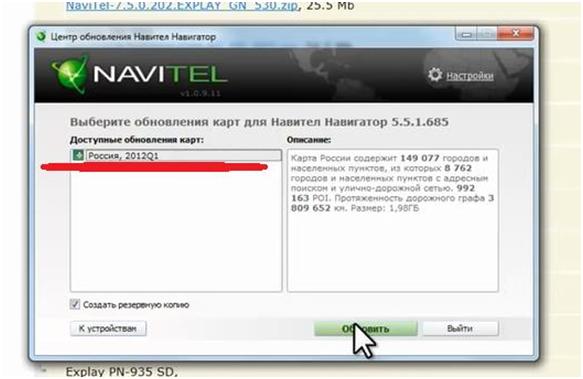
Программа покажет нам, какие карты доступны для обновления. На нашем примере это Карта России 1 квартала 2012 года (2012Q1) (рисунок выше). Нажимаем кнопку «Обновить».
Появится новое окно, в котором программа укажет, какие карты при обновлении будут удалены (рисунок ниже по тексту).
Здесь нужно быть внимательным. Проверяйте, какие карты более новые, которые удаляются, или которые будут установлены. Иногда программа дает сбой и предлагает удалить более новые карты.

Если вас все устраивает, то нажимайте кнопку «Обновить».
Появится новое окно, в котором программа спросит, на какую карту памяти следует установить новые карты и сколько свободного места есть на этих картах (рисунок внизу). Выбираем устраивающую вас карту памяти и жмем кнопку «Далее».

В следующем окне (ниже рисунок), устанавливаем флажки напротив тех карт, которые хотим обновить и жмем кнопку «Обновить».

Произойдет обновление приложений. Навигатор можно отключать от компьютера.
Кроме этой инструкции, можно пользоваться инструкцией, находящейся на сайте.
Еще раз заходим на сайт Навител в раздел «Скачать». Спускаемся к уже знакомому разделу «Автонавигаторы. Устройства на базе Windows CE». Ниже есть ссылка на файл в формате PDF «Скачать инструкцию по использованию Navitel Navigator Updater». Скачиваем файл и пользуемся инструкцией (рисунок ниже).
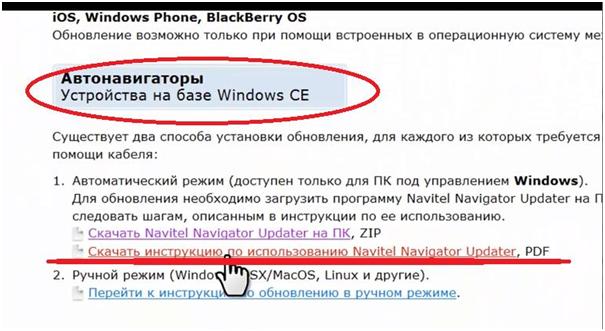
В данном разделе представлены инструкции по обновлению программы только для портативных навигаторов и автомагнитол под управлением ОС Windows CE.
Обновление программы на навигаторах и автомагнитолах под управлением ОС Android проводится согласно инструкциям в разделе Обновление Навител Навигатор .
Если программа была полностью удалена, то воспользуйтесь инструкцией по установке (Устройства на базе Windows CE).
Если программа установлена на карту памяти, и для установки обновлений потребовалась её замена, необходимо активировать ключ на новую карту памяти. Для этого заполните заявку на деактивацию ключа . В поле Причина деактивации выберите Замена флэш-карты . Перед отправкой заявки на деактивацию убедитесь, что программа с новой карты памяти запускается.
Обновление программы с помощью Navitel Navigator Updater
Для обновления программы Навител Навигатор с помощью приложения Navitel Navigator Updater :
- Перейдите в раздел Скачать .
- Внизу страницы нажмите на ссылку Скачать Navitel Navigator Updater на ПК .
- Сохраните архив приложения на ПК.
- Распакуйте архив и установите программу обновления, запустив установочный файл .exe и выполнив шаги мастера установки.
Для ознакомления с текстовой инструкцией по работе с программой Navitel Navigator Updater перейдите по ссылке .
При использовании данного способа обновления отдельно обновлять карты не требуется.
Обновление программы через сайт NAVITEL ®
Архив обновления содержит папку с программой (Navitel, NaviOne, MobileNavigator или иные варианты - в зависимости от модели устройства) и, возможно, некоторые другие папки и файлы.
При помощи компьютера узнаем как обновить Navitel Navigator . Рекомендуемый способ - использование программы Navitel Navigator Updater для автообновления. Данный способ может использоваться только в том случае, если программа Navitel установлена, и есть активационный файл. Необходимо, чтобы программа была установлена на карту памяти, либо устройство имело возможность подключения к ПК как съемный диск. Также программа может использоваться для установки дополнительно активированных карт, либо загрузки удалённых карт при установленной программе.
Установка только обновлений программы без установки карт невозможна.
Сайт программы Navitel расположен по адресу http://navitel.ru/ru/

Существует два способа установки обновления, для каждого из которых требуется подключение автонавигатора к ПК при помощи кабеля: автоматический и ручной режим. Мы будем использовать для обновления навигатора автоматический режим. Автоматический режим (доступен только для ПК под управлением Windows
).
Для обновления необходимо загрузить программу Navitel Navigator Updater
на ПК под управлением Windows и установить ее.
2. Скачиваем Navitel Navigator Updater
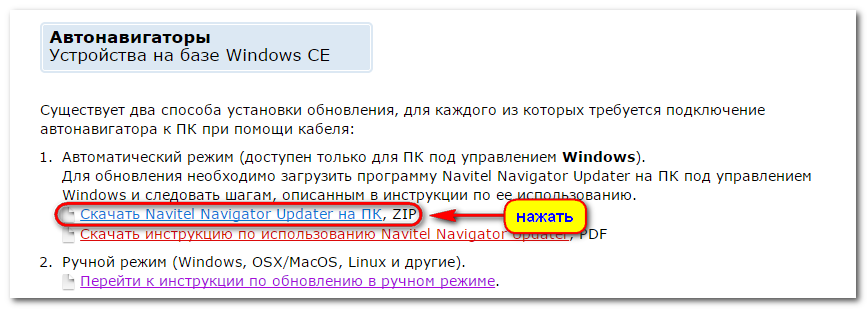
3. Из полученного архива "NNUSetup " извлеките файл setup.exe и запустите его. Выберите язык установки, и, руководствуясь подсказками установщика, установите приложение на Вашем ПК.

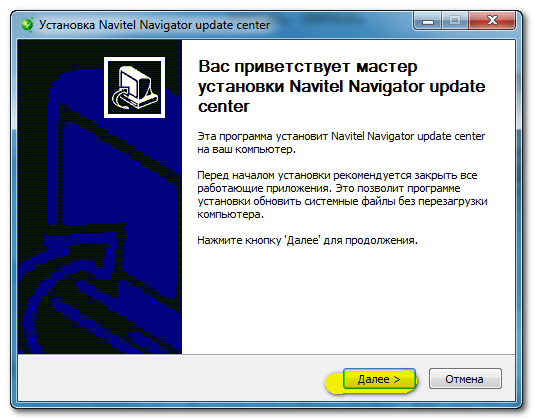
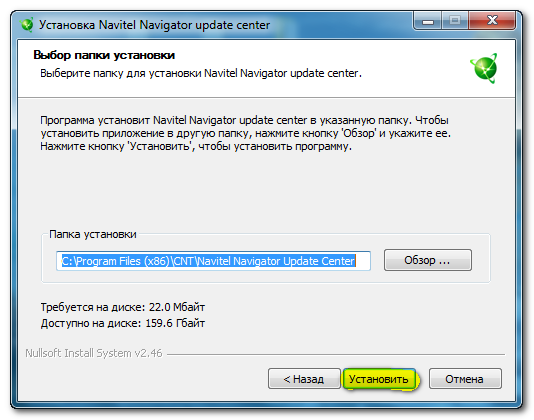
Скачать Navitel Navigator Updater 1.0.9.19 на ПК
4. Подключите навигатор к ПК
Если на Вашем устройстве ПО и карты "Навител" устанавливаются на съёмную карту памяти, рекомендуется напрямую подключить к ПК карту памяти при помощи кард-ридера (адаптера).
Если программа установлена во внутреннюю память навигатора, к ПК необходимо подключить сам навигатор при помощи дата-кабеля, входящего в комплект поставки (либо аналогичного). В настройках в главном меню навигатора выберите "USB" ("Режим USB" и т.п.) и укажите "Съёмный диск" (также может называться "Mass Storage", "Внутренняя память", "Внешняя память", "Карта памяти SD" и т.п.). При подключении навигатора к ПК навигатор должен быть включен, но программа Навител выключена. При использовании стационарного компьютера рекомендуем использовать USB-разъём, расположенный на обратной стороне корпуса.
5. Запустите Navitel Navigator Update Center

Устройство найдено - жмем Далее
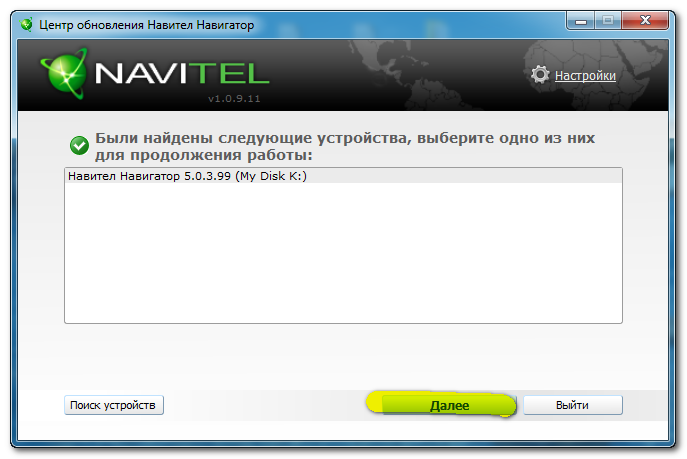
Доступно обновление до версии 9.1.0.475 - нажать Далее
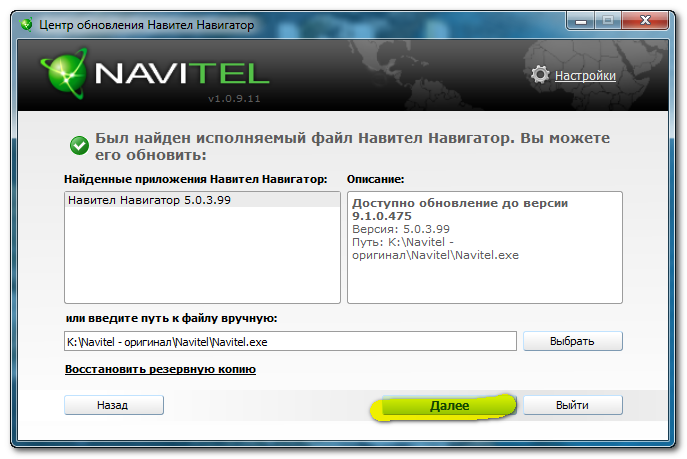

Жмем Обновить


Появится предупреждение об удалении старой версии карт и установки новой версии. Снова нажимаем Обновить .
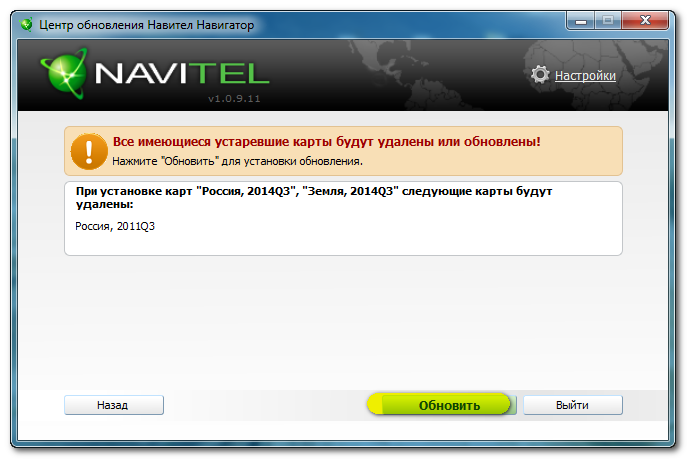
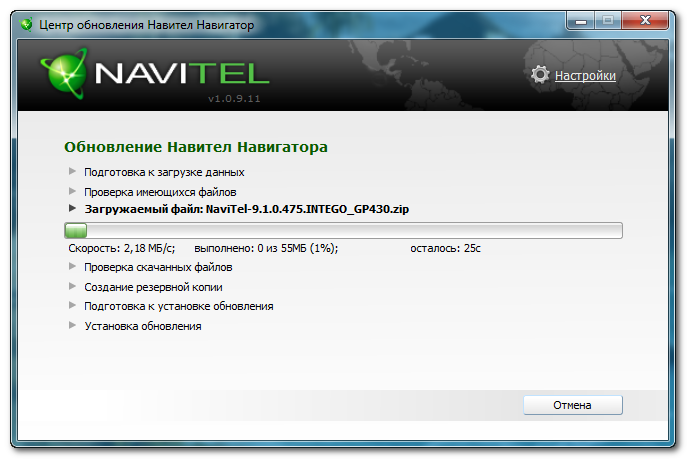
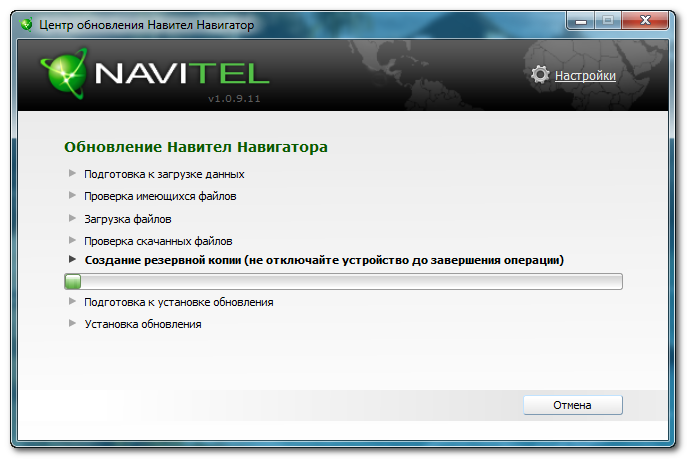


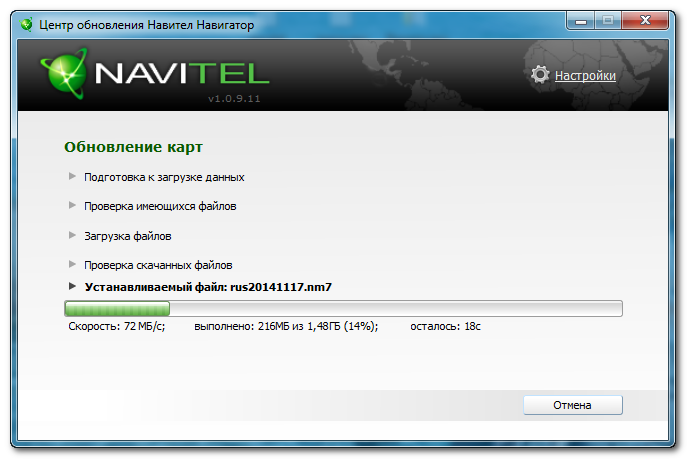
Нажимаем - Выйти

Теперь Navitel Navigator - обновлен
Рассмотрим возможные сложности при работе с программой:
1. При включении программа длительное время отображает сообщение "Проверка последней версии...", после чего с ообщает что "Время на операцию с сокетом истекло". Проверьте наличие Интернет-соединения на Вашем компьютере. При использовании программы на служебном компьютере может дополнительно потребоваться установка прокси-сервера в настройках программы. Для решения данного вопроса обратитесь к Вашему системному администратору.
2. Сообщение "Устройство не было обнаружено. Возможно, оно было неправильно подключено, или требуется дополнительная установка ПО". Проверьте подключение навигатора к ПК - подключите навигатор согласно рекомендаций выше. При возникновении сложностей обратитесь в службу технической поддержки производителя навигатора.
3. Сообщение "Исполняемый файл Навител Навигатор не найден на этом устройстве". - Убедитесь, что съёмный диск выбран корректно - возможно, в этот момент к ПК также подключены другие устройства и/или карты памяти. Убедитесь, что программа Навител на устройстве (карте памяти) действительно есть - программа должна запускаться. Вручную укажите путь к исполнямому файлу.
4. Сообщение "Лицензионный ключ не найден". Вероятно, на Вашем устройстве установлена нелицензионная копия программы. Обратитесь в службу техподдержки Навител по телефону или e-mail ([email protected]) для проверки подлинности ключа. Чтобы узнать лицензионный ключ запустите программу Навител на своем устройстве (чтобы на экране отобразилась карта) и пройдите на страницу Меню->Информация->О программе (Для версии 5.5.: для устройств с возможностью выхода в интернет: «Меню -> Мой Навител -> Мои продукты -> Навител Навигатор»; для устройств без выхода в Интернет: «Меню -> Мой Навител -> Навител Навигатор»)
5. Сообщение "Лицензия не найдена. Вам необходимо запустить Навител Навигатор хотя бы один раз для получения лицензии". Необходимо поместить файл NaviTelAuto_Activation_Key.txt в одну папку с исполняемым *.exe файломпрограммы. Скачать этот файл Вы можете в "Личном кабинете".
6. Сообщение "Для этого устройства нет обновления" или "Информация об аппарате не обнаружена". К сожалению, для данного устройства автообновление в настоящий момент невозможно. Пройдите по ссылке "Отправьте информацию об устройстве" и укажите точное наименование модели устройства для получения нами информации по данному вопросу. Обновление установите вручную через Личный кабинет.
7.
После выбора обновлений карт появляется сообщение "недостаточно свободного места".
- При наличии на выбранном для установки карт носителе медиа-файлов (музыка, фильмы, фото) проверьте их общий размер. Если удаления этих файлов будет достаточно - можно освободить память удалением этих файлов.
- Если программа и карты установлены во внутреннюю память устройства - дополнительно установите в навигатор карту памяти необходимого объёма и повторите процедуру.
- Если программа и карты установлены на съёмную карту памяти - скопируйте информацию на карту большего объёма и повторите процедуру. В этом случае также потребуется перерегистрация лицензии на новую карту. После проверки работоспособности новой карты памяти заполните заявку на странице http://navitel.su/support/re-registration/ .
8.
После выбора обновлений карт кнопка "Обновить" не активна.
Для выбора карты нажать на её название в списке не достаточно - необходимо установить курсор в поле слева от названия, чтобы появилась стрелка.
Если вы приобрели навигатор с программным обеспечением Navitel, не забывайте периодические обновлять карты и навигационную программу. У многих пользователей возникает вопрос, как именно следует обновлять карты. Есть несколько простых способов.
Вы можете использовать специальную утилиту, которая поможет произвести любые обновления. Она называется Navitel Navigator Update Center. Скачайте ее с сайта navitel.ru . Выберите пункт «Скачать» и кликните на ссылку этой утилиты. После загрузки установите скачанный файл, следуя простым подсказкам. Откройте установленную утилиту и проверьте работоспособность программы. Удостоверьтесь, что она скачана правильно и не выдает никаких ошибок при запуске. Подключите навигатор к своему компьютеру через USB провод. Откройте утилиту. Она отреагирует очень быстро и начнет искать подключенные приборы. Если вы правильно подключили устройство, программа увидит и распознает его. Если ей не удается обнаружить его, попробуйте указать путь. Рядом с полем адреса файла, кликните на кнопку «Выбрать» и укажите путь. Если все получится, вы увидите сообщение с предложением продолжить. Нажмите «Далее».![]()




Теперь вы знаете, что обновить навигационную программу или карты не составляет большого труда. Утилита Navitel Navigator Update Center поможет быстро установить новые версии обновлений. В дальнейшем при открытии данной программы она сама будет предлагать вам произвести необходимые обновления (при условии их наличия). Новые версии появляются примерно два раза в год, поэтому данная функция будет очень кстати.
Обновление лицензионной программы Навител.
Если вы приобрели лицензионную программу Навител, то знайте, ее можно обновлять через официальный сайт разработчиков программы WWW .NAVITEL .SU
Для этого необходимо иметь SD или microSD карту памяти с записанной программой Навител, карточку с лицензионным ключом для обновлений программы и доступ в интернет. Рекомендуем использовать персональный компьтер, так как не все автомагнитолы имеют выход в интернет, а скорость обновления через 3G модем на автомагнитоле в большинстве случаев невысока и может повлиять на стабильную работу устройства.
Автомагнитолы на платформе Windows. Большинство моделей на данной платформе для выхода в интернет используют адаптированный 3G модем с Sim - картой различных операторов. При обновлении программы Навител при помощи модема, скорость обновления во многом будет зависеть от оператора, стабильности соединения, модели вашего устройства, типа процессора и т.п. Рекомендуем использовать компьютер с высокой и стабильной скоростью работы в интернете, во избежании возможных сбоев в процессе обновления.
Автомагнитолы на платформе Android. Все устройства на платформе Android имеют возможность выхода в интернет посредством Wi-Fi модуля. Данный вид соединения обладает высокой скоростью передачи данных и более стабилен, чем 3G модем. Соединение через Wi -Fi обеспечит высокую скорость обновления программы и карт в автоматическом режиме.
Рассмотрим процесс обновления программы через компьютер для устройств на базе WINCE .
1. Для начала перейдите на официальный сайт компании Навител WWW .NAVITEL .SU и заполните форму регистрации для доступа в личный кабинет.
2. После регистрации, добавьте устройство, на которое у Вас есть лицензионная программа.
3. Введите название устройства и номер лицензионного ключа с карточки.
4. В разделе "Мои устройства" вы увидите ссылки на устройства, обновления и активационный ключ.
![]()
5. Следующим шагом - берем карточку со старой навигацией, и, на всякий случай, копируем все содержимое карты на жесткий диск компьютера. После этого выбираем доступные обновления. В отображенном списке выберите свою модель устройства по артикулу и в самом низу соответствущие обновления для карт.
6. Скачайте файл и после скачивания запишите папку с программой NAVITEL на SD или micro SD карту памяти, которую Вы будете использовать для Навигационного ПО. Добавьте в папку NAVITEL активационный файл.
7. После этого установите карту памяти с обновленной программой в магнитолу и включите ее.
8. Вам нужно запустить программу Навител. Для этого перейдите в настройки навигационной программы: найдите пункт "Путь GPS" или "Навигация". Выберите папку NAVITEL , в ней файл NAVITEL .EXE и для подтвердите, кликнув на галочку.
9. Запустите программу навигации. После запуска, программа покажет отсутствие навигационных карт.
Закройте программу Навител на автомагнитоле, извлеките карту памяти и вновь вставьте её в компьютер.
11. На карте памяти найдите папку NAVITEL CONTENT , в которой вы найдете папку MAPS . В эту папку MAPS и добавьте обновленные файлы карт скачанные из личного кабинета на сайте NAVITEL .
12. Установите карту памяти в магнитолу, запустите навигацию, и проверьте работоспособность.
Поздравляем. Вы обновили лицензионную навигационную программу Навител до последней версии. Теперь при каждом запуске программы на автомагнитоле Вы будете видеть какая версия у вас загружается. Следите за обновлениями на сайте компании разработчика.
